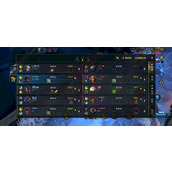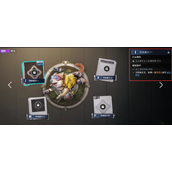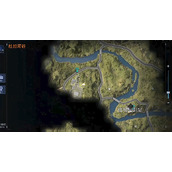nginx反向代理和gzip_static模块使用
本文示例假设后端服务器IP为192.168.1.10,前端代理服务器IP为192.168.1.5。
(如果没有多台服务器,也可以用内网IP或者nginx监听不同的端口来实现同样的效果)
1、首先我们要确认nginx的gzip_static模块已经被编译进去:
nginx -V
如果该命令输出有--with-http_gzip_static_module,则说明nginx支持gzip_static模块。如果没有,需要加上 --with-http_gzip_static_module该参数重新编译nginx。
2、配置nginx
| 代码如下 | 复制代码 |
| location ~ .html$ { gzip_static on; } |
|
3、配置代理服务器的nginx
| 代码如下 | 复制代码 |
| server { listen 80; server_name YOUR_DOMAIN.com; location / { proxy_set_header Host $host; proxy_set_header Accept-Encoding 'gzip'; proxy_pass http://192.*1*68*.1.10; } } |
|
4、配置完成后,前端的代理服务器和后端的nginx重启以便配置生效:
| 代码如下 | 复制代码 |
| nginx -s reload |
|
5、测试是否生效:
后端服务器在网站目录里上传一个test.html文件,然后执行:
| 代码如下 | 复制代码 |
| gzip test.html |
|
完成后会生成test.html.gz文件,同时test.html文件会被删除。
然后打开浏览器访问前端的nginx:
| 代码如下 | 复制代码 |
|
http://192.*1*68*.1.5/test.html |
|
如果页面正常显示,则说明配置成功。我们同时要验证一下在浏览器不支持gzip的情况下,是否能正常显示页面。下面我们采用telnet工具进行测试:
| 代码如下 | 复制代码 |
|
telnet 192.168.1.5 80 GET /test.html HTTP/1.0 |
|
注意:GET那一行最后连续两个回车。
如果正常输出了明文的HTML代码,说明配置是没有问题的。
6、配置成功之后,即可对自己的应用进行调整,生成html静态文件时,调用gzip命令生成gz压缩文件,这样大大减少静态文件占用硬盘空间的情况,同时也会减少每次进行gzip压缩所消耗的CPU资源。
相关文章
精彩推荐
-
 下载
下载疯狂医院达什医生中文版(Crazy Hospital)
模拟经营 疯狂医院达什医生中文版(Crazy Hospital)疯狂医院达什医生最新版是一款医院模拟经营类游戏,逼真的场景画
-
 下载
下载宝宝庄园官方版
模拟经营 宝宝庄园官方版宝宝庄园官方版是一款超级经典好玩的模拟经营类型的手游,这个游
-
 下载
下载桃源记官方正版
模拟经营 桃源记官方正版桃源记是一款休闲娱乐类的水墨手绘风格打造的模拟经营手游。玩家
-
 下载
下载长途巴士模拟器手机版
模拟经营 长途巴士模拟器手机版长途巴士模拟器汉化版是一款十分比真好玩的大巴车模拟驾驶运营类
-
 下载
下载房东模拟器最新版2024
模拟经营 房东模拟器最新版2024房东模拟器中文版是一个超级有趣的模拟经营类型的手游,这个游戏